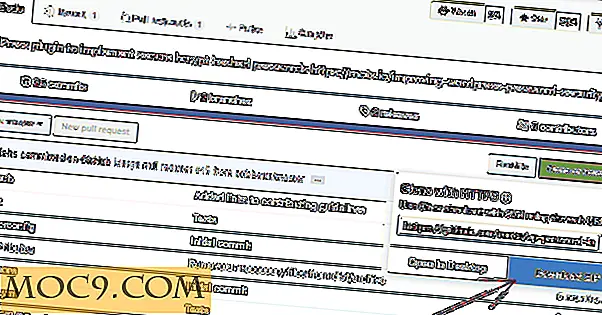Så här får du en Mac OSX Style Dock i Hardy Heron
För dem som är ett galet fan av Mac OSX dockningen kan du nu installera Avant Window Navigator för att uppnå en liknande dockliknande effekt i Ubuntu Hardy Heron.

Avant Window Navigator (AWN) är en dockningsliknande navigeringsfält för Linux-skrivbordet som positionerar sig längst ned på skärmen. Den kan användas för att hålla reda på öppna fönster och beter sig som en vanlig fönsterlista.
I Hardy Heron ingår AWN i förvaret; vilket innebär att du kan göra en snabb installation via Synaptic Package Manager -> Avant-Window-Navigator eller i terminalen,
sudo apt-get installera avant-window-navigator
Jag rekommenderar dock starkt att du inte installerar från Synaptic Package Manger. AWN-paketet i Ubuntu-förvaret innehåller inte AWN-Extra- paketet (innehåller alla applet och plugin) som utgör den bästa delen av hela AWN-applikationen. Om du installerar från förvaret får du bara en docka utan extra funktionalitet.
Nödvändig förutsättning
För att kunna köra AWN måste din dator kunna stödja komposition, vilket innebär möjligheten att göra ett fönster genomskinligt / transparent. Du måste också ha en komposit fönsterhanterare installerad i ditt system.
I Hardy behöver du inte installera en annan komposit fönsterhanterare eftersom Compiz redan är förinstallerad i systemet. Om du redan kör Compiz för alla dina skrivbordsögon, kan du fortsätta med AWN-installationen. Om du inte är säker på om din dator stöder komposition, gå till System-> Inställningar-> Utseende . Klicka på fliken Visual Effects . Välj alternativet " Extra " längst ner i fönstret. Om inget felmeddelande dyker upp är du bra att gå.

Lägger till förvar
I din terminal:
gksu gedit /etc/apt/sources.list
Lägg till följande två rader i slutet av filen:
deb http://ppa.launchpad.net/awn-testing/ubuntu hardy main
deb-src http://ppa.launchpad.net/awn-testing/ubuntu hardy main
Spara och avsluta.
sudo apt-get uppdatering
sudo apt-get install avant-window-navigator-trunk awn-manager-bagage-extras-applets-bagage
Detta uppdaterar förvaret och installerar AWN. När installationen är klar bör du kunna hitta Avant-Window-Navigator på Applikationer-> Tillbehör
Konfigurera AWN
Starta programmet. AWN kommer nu att dyka upp längst ner på skärmen. Du kanske vill ta bort den nedersta panelen (högerklicka på panelen och välj " Radera den här panelen" ) för att undvika överlappning med AWN
AWN kommer med uppgiftshanteraren förinstallerad. Om du inte har några öppna fönster ser du bara en tunn linjelinje, annars ser du ikonen på ditt löpande fönster på AWN.
För att konfigurera AWN högerklickar du på slutet av AWN och väljer Preferences .

För att installera appletar, välj den applet du vill ha i fliken Inställningar-> Applets och välj ' Aktivera '.

För att lägga till startaren till AWN, dra och släpp bara ditt program från menyn till AWN. Alternativt kan du bara klicka på Launcher-fliken och lägga till din egen launcher.
För att installera nytt tema, ladda först ditt favorittema från AWN Theme, och välj sedan Teman- fliken i AWN-inställningarna. Klicka på " Lägg till " och navigera till mappen där du laddar ner tarfilen. Välj tarfilen för att installera temat. När du har installerat, klicka på alternativknappen och välj Apply .

För att aktivera AWN varje gång du startar datorn, markera kryssrutan " Starta automatiskt AWN vid inloggning " på skärmen Preferences-> General . Om det inte fungerar går du till System-> Inställningar-> Sessioner . Klicka på " Lägg till " och skriv avant-window-navigator i hela fältet.

För att aktivera Leopard som dock, gå till Preferences-> General-> Bar Utseende . I rullgardinsmenyn Look ska du välja 3D Look .

Följande bild är en skärmdump av mitt skrivbord med AWN.
 (Klicka för att förstora)
(Klicka för att förstora)